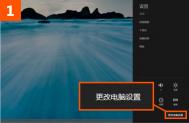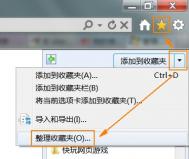Win8下IE10浏览器怎么漫游收藏夹
IE浏览器今天发布了关于 Win8 下 IE浏览器实现漫游收藏夹的教程。这样一来就不必每次都在新电脑上来Tulaoshi.com回导入导出网址和历史记录。只需在Windows8中登陆您的Microsoft账户就能实时同步IE10的收藏夹和历史记录。不仅如此,Win8 的同步功能还能支持同步你的桌面背景、网络及Windows设置等等

win8虚拟内存怎么设置最好?
win8虚拟内存怎么设置最好?有网友问win8虚拟内存设置多少合适?下文将会介绍win8虚拟内存的最佳设置方法,如果你想为自己的win8系统设置虚拟内存的话,请参考下文。
虚拟内存是一种内存控制程序,它负责系统运行的所有程序的缓存工作,如果是当前正在使用的程序,就把程序的数据直接缓存在内存中,如果长时间未操作但也未关闭的程序就存储在硬盘上,无论存储在什么地方的虚拟内存中都是存在一个虚拟的连续的地方Tulaoshi.com,更加方便系统调用。对于Win8系统来说,如果对应系统的物理内存在2GB以上,笔者认为虚拟内存没有必要设置,这样能提升系统工作性能,如果物理内存在2GB以下,可以根据实际情况设定。
在具体设置虚拟内存时,可以用鼠标右键单击系统桌面上的计算机图标,点击快捷菜单中的属性命令,进入系统属性界面,按下左侧区域中的高级系统设置按钮,进入高级系统属性对话框。

点击性能位置处的设置按钮,展开性能选项对话框,选择高级标签,在对应标签页面的虚拟内存位置处,单击更改按钮。

在弹出的虚拟内存对话框将自动管理所有驱动器的分页文件大小前的勾去掉,然后点击自定义大小就能按照实际需要设置合适的虚拟内存大小了。

--虚拟内存设置多少合适
1、如果你的内存小于4G,那么建议将虚拟内存设置为1.5倍或者2倍于你的物理内存;
2、如果你的内存4G-8G,那么可以设置为1倍或者1.5倍于你的物理内存;
3、8G以上,可以设置为1倍或者设置为8G物理内存。
Win8网络连接故障解决办法
们在使用电脑过程中经常会碰到显示网络连接受限制或者无法连接等的状况,出现问题的原因可能有很多。当然有的人使出了修电脑的必杀技重启电脑就能解决问题了,但是这个必杀技在多数的环境下是并不能解决问题。接下tulaoShi.com来结合微软最新的Windows8系统,就我们碰到的网络连接受限制或者无连接等影响网络使用的情况进行一番阐述,希望能帮助到碰到这种问题的朋友。
如果在使用Win8系统的时候遇到了提示无法连接或者网络受限制等提示导致无法上网的情况,引起的原因可能是各方各面的。比如操作系统的一些不正确设置、路由器或者猫等的互联网终端设置问题、网卡网线等的硬件故障问题。总之在我们使用Windows 8的时候出现了网络受限制或者无法连接的时候不妨先试一下以下方法,或者会找到能解决你现在所遇到的问题。
一、检查网线
确保网线没问题,以前遇到过朋友修电脑说无法上网。结果弄了大半天还是无法解决,最后才发现是因为网线没插好或者网线出问题了。为了避免这种尴尬的现象,第一步得把这个状况说明白了,要不然排查了半天碰到竟然是没插网线,这可是属于一世英明半朝丧。如果在右下角的网络图标上一个大大的红叉,这时候就首先要去检查网线有没有插好。如果网线插上并正常其作用的话,在台式机插网线的地方以及笔记本插网线的地方旁边一直闪烁着黄色的灯。如果指示灯没有闪烁这就意味着网线没插好或者插好了没起作用。

二、重新获取IP地址信息
当网络无法连接的时候,第一时间所想到的就是要查看自己的IP地址信息。我们可以在命令行(cmd)下输入ipconfig或者(ipconfig /all查看详细)进行查看。
如果我们获取的是自己公司网络正常网段的IP地址或者家里的路由器所设置的IP网段的话,这是正常的。如果IP地址信息不是和自己环境设定的网段的时候,这就属于不正常的情况,需要重设IP或者重新获取IP地址。
如果出现以下情况或者IP地址是以169开头的时候这就代表着网卡并没有获取到正确的IP地址。
如果我们是通过DHCP获取上网的IP地址的话,这时可以利用ipconfig /release命令释放现有的IP地址信息,然后利用ipconfig /renew从DHCP获取合适的IP地址。这种方法能解决部分没有获取到正确IP地址信息、DNS等情况,有时候在有DHCP的环境下手动配置了IP地址也会处于连接受限制或在网络图标上显示感叹号!,这时候需要把IP地址设置成动态获取。
Ipconfig /release释放地址信息。

ipconfig /renew获取新的地址信息。

三、诊断网络连接
解决网络问题,Windows里面有一个很好的工具叫做Windows网络诊断利用它可以帮助我们检查出一些问题的原因。打开我们电脑的网络适配器,笔记本如果用无线连接到网络就是打开我们的无线网卡网络适配器,这时候可以点击右下方的诊断打开Windows网络诊断进行检查:
这时候就会弹出向导,进行自动诊断。有的情况它会自动进行修复,部分的问题利用Windows诊断就可以解决。
如果检查出相关的问题,可以根据找到的问题进行修复。
四、宽带连接
很多朋友在利用拨号进行上网,明明账号密码都已经设置正确。却依旧发现网络连接受限制,ADSL虚拟拨号上网基于PPPoE,它等于在你的机器和ADSL局端之间建立了一条用于拨号的虚电路,因此本地连接受限制或无连接不影响这条虚电路的正常使用(当然,虚电路运行于实电路之上,你的网卡、ADSL Modem以及局端的ADSL接入设备必须先建立起物理连接,才能让这条虚电路正常工作,只不过物理连接中的本地连接在软件系统上不必分配相应的IP地址)。这就是有的用户发现其实已经拨上号却依旧连接出问题等情况。
这时候需要保证自己电脑的IP地址和联网设备(路由器等)处于同一个网段。
方法是打开控制面板网络连接,找到当前的本地连接,右击它,选属性,在常规选项卡中双击Internet协议(TCP/IP),选择使用下面的IP地址,一般在IP地址中填写192.168.0.1,在子网掩码中填写255.255.255.0,其他不用填写,然后点确定即可解决该问题。如果没有解决问题,请注意IP一定要保证和ADSL Modem的IP地址处于同一网段。如果当前计算机加入工作组或域,就要根据情况而设置。有时候可以在网络连接的本地连接的属性里把此连接被限制或无连接时通知我(M)的选项去掉就行了。
五、网卡驱动
(本文来源于图老师网站,更多请访问http://m.tulaoshi.com/windowsxitong/)最近看到很多朋友反映说在从Windows7升级到Windows8系统的时候发现网络连接受限或者无法连接等情况,这时候需要确保升级之后网卡的驱动是正确的。
六、网络运营商
当我们享受着运营商提供的互联网服务的时候,别忘了有时候无法上网的时候原因有一部分会是出自运营商方面。以前宿舍上不了网然后宿舍几个人一直在排查,最后才发现打给电信客服结果是欠费了。还有一些情况是账号被绑定什么的,在上不了网的时候不妨也给自己选择的运营商电话咨询。还有一点很重要的就是上不了网或者拨号出问题的时候要记住提示的各种代码,比如651、678、691等这些代码是我们进行排查时候的重要依据。
win8所有照片来源都被隐藏解决方法
win8所有照片来源都被隐藏解决方法大家想知道吗?下文将会演示win8系统提示所有照片来源都被隐藏。若要显示一些来源,请更改您的设置解决方法,遇到此提示不知道如何解决的朋友请看下文。

原因分析:此问题是由于Metro界面下的照片部分设置不当造成的。

解决方法:打开照片应用界面,鼠标滑到屏幕右上角或者右下角---设置---选项,或者按Win+I---选项,勾选图片库、SkyDrive、设备三个选项后问题解决。
win8蓝牙脱机怎么办?
win8蓝牙脱机怎么办?下文将介绍win8蓝牙鼠标/耳机/键盘脱机解决方法,有的时候当设备与win8电脑用蓝牙连接之后会出现脱机故障,该如何解决?请看下文。
--原因分析
Windows 8正常连接后,如果没有双击打开进行传输文件,会显示脱机状态,应该是Windows 8的一个特殊功能,类似节电,通过双击打开进行传输后正常。
--解决方法
到控制面板,切换到大图标显示后,选择设备和打印机,双击连接的蓝牙设备或者右击选择服务;

弹出这个对话框后就可以正常发送文件了;

此时再看蓝牙设备会变成正常状态。
(本文来源于图老师网站,更多请访问http://m.tulaoshi.com/windowsxitong/)
若上述方法无效果,可以尝试删除蓝牙设备,重新连接测试,必要时可以在设备管理器中扫描硬件改动,连接正常后,会在蓝牙下显示连接的蓝牙设备的名称;多次测试后,这个方法可以进行尝试,避免直接卸载重新安装驱动,或者恢复系统。